Windows ei voi käyttää jaettua kansiota tai asemaa Windows 11/10:ssä
Windows ei voi Windows cannot access \\ Computer’s Name, Shared folder, or Network Drive letter kun yrität käyttää jaettua tiedostoa. Tässä artikkelissa aiomme löytää syitä ja korjauksia tähän ongelmaan.
Miksi en voi käyttää Jaettua kansiota(Folder) tai Drivea ?(Drive)
Tämä virhe johtuu yleensä virheellisistä verkon(Network) asetuksista . Joten sinun on varmistettava, että tietokoneesi ja laitteen välinen yhteys, johon yrität muodostaa yhteyden, on oikea.
Toinen asia, joka sinun on tarkistettava, on lupa, joten sinun on varmistettava, että laite, johon yrität kommunikoida, on antanut sinulle riittävät oikeudet tehdä niin ja että sinulla on oikea käyttäjätunnus(Username) ja salasanat(Passwords) .
Windows ei voi käyttää Jaettua kansiota(Shared Folder) tai Drivea(Drive)
Seuraavat ovat ratkaisuja korjataksesi Windows ei voi käyttää jaettua kansiota(Shared Folder) tai asemaa(Drive) :
1] Anna verkon jakamisoikeus
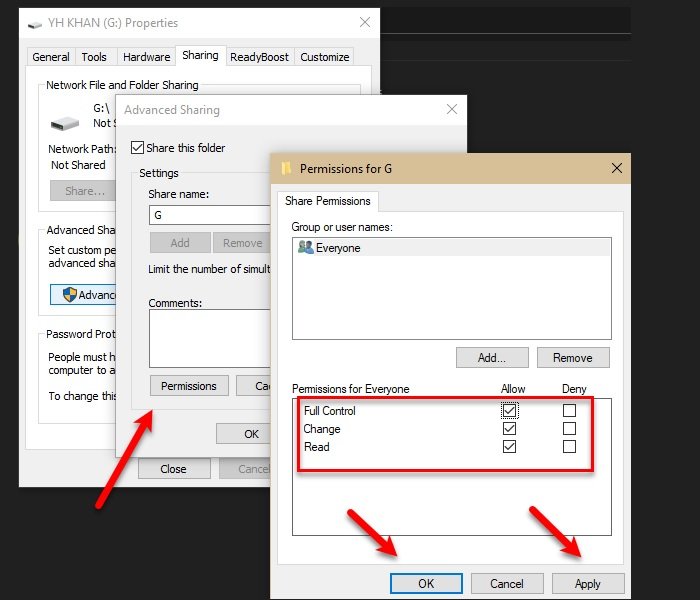
Sinun on varmistettava, että henkilöllä, joka yrittää käyttää Jaettua kansiota(Shared Folder) tai Drivea(Drive) , on siihen lupa. Varmuuden vuoksi annamme kaikille(Everyone) oikeuden käyttää Drivea(Drive) , mutta voit myös valita tietyn käyttäjän.
Voit tehdä sen noudattamalla määrättyjä vaiheita:
- Käynnistä Windows Explorer näppäimellä Win + Win + E
- Napsauta asemaasi hiiren kakkospainikkeella ja valitse Ominaisuudet(Properties) .
- Siirry Jakaminen(Sharing) - välilehdelle ja napsauta Jakamisen lisäasetukset(Advanced Sharing) .
- Valitse Jaa tämä kansio(Share this folder) -vaihtoehto, anna jaon nimi(Share name) ja napsauta Käyttöoikeudet(Permissions) .
- Valitse Kaikki(Everyone) , valitse kaikki vaihtoehdot ja napsauta Ok .
Tällä tavalla olet antanut tarvittavan luvan aseman jakamiseen.
2] Anna suojauslupa

Vain verkon jakamisluvan(Network Sharing Permission) myöntäminen voi toimia tai ei, joten meidän on annettava myös suojauslupa ongelman korjaamiseksi.
Voit tehdä sen noudattamalla määrättyjä vaiheita:
- Käynnistä Windows Explorer näppäimellä Win + Win + E
- Napsauta asemaasi hiiren kakkospainikkeella ja valitse Ominaisuudet(Properties) .
- Siirry Suojaus(Security) - välilehteen ja napsauta Muokkaa(Edit) .
- Napsauta Add > Advanced > Find Now .
- Valitse Kaikki(Everyone) ja napsauta Ok .
- Näet " Kaikki(Everyone) " -osiossa " Syötä valittavat objektien nimet(Enter the object names to select) " ja napsauta OK .
- Anna nyt kaikki käyttöoikeudet ja napsauta Apply > Ok .
Sulje kaikki ikkunat ja tarkista, jatkuuko ongelma, toivottavasti se korjataan.
Tämä on oikea tapa jakaa kansio, koska annat laitteelle oikeat oikeudet viestiä ja käyttää jaettua kansiota.
Tämä ei ole ainoa Windows(Windows) -käyttäjien jakamiseen liittyvä ongelma – joskus he eivät voi käyttää Windows 11/10:n jaettua kansiota Windows 7: n tai jaetun kansion kautta organisaation suojauskäytännön vuoksi.(Shared folder because of the organization’s security policy.)
Related posts
Ilmainen ohjelmisto tyhjien kansioiden poistamiseen Windows 11/10:ssä
Tiedoston tai kansion omistajuuden muuttaminen Windows 11/10:ssä
Kansion oletuskuvakkeen muuttaminen tai palauttaminen Windows 11/10:ssä
Julkisten kansioiden jakamisen kytkeminen päälle tai pois päältä Windows 11/10:ssä
Steam-pelien siirtäminen toiseen asemaan tai kansioon Windows 11/10:ssä
Uuden kansion oletusnimen muuttaminen Windows 11/10:ssä
Kuinka kloonata kiintolevy Windows 11/10:ssä
Kuinka tyhjentää yhdistetyn verkkoaseman välimuisti Windows 11/10:ssä
Tiedostojen ja kansioiden käyttöoikeuksien muuttaminen Windows 11/10:ssä
Aseman piilottaminen Windows 11/10:ssä
Ulkoista kiintolevyasemaa tai USB:tä ei voi poistaa Windows 11/10:ssä
Kuinka luoda uusi kansio Windows 11/10:ssä?
Paras ilmainen tiedostojen ja kansioiden synkronointiohjelmisto Windows 11/10:lle
Kuinka ottaa tiedostojen ja kansioiden omistajuus Windows 11/10:ssä
Onko turvallista poistaa tyhjiä kansioita tai nollatavuisia tiedostoja Windows 11/10:ssä?
Ota jaetut kokemukset käyttöön tai poista ne käytöstä Windows 11/10:ssä
Palautusaseman käyttäminen Windows 11/10:n palauttamiseen
Kuinka tehdä tiedostosta tai kansiosta piilotettu tai vain luku -käyttöjärjestelmässä Windows 11/10
Windows 7:n ja Windows 8:n jaetun kansion asentaminen Mac OS X:ssä
Ilmainen ohjelmisto tyhjien kansioiden poistamiseen Windows 11/10:ssä
